時間:2016-09-07 來源:互聯網 瀏覽量:
在Win10係統中新增了一款語音助手應用——小娜(Cortana)。通過小娜,我們可以直接使用語音來打開係統中西應用。最近在win10係統中使用小娜的用戶反應,在通過小娜搜索文件,搜索結果顯示慢的情況,win10小娜搜索很慢怎麼辦?且看以下的優化方法。
小娜的搜索功能其實是借用windwos中搜索,做個中轉站罷了,搜索速度慢我們可以通過修改“搜索引擎”設置來解決。

win10小娜搜索慢優化方法:
1、打開此電腦,點擊工具欄中的“查看”,在右側,將“隱藏的項目”前麵的勾去掉;
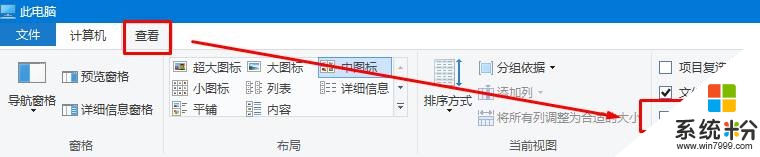
2、在開始菜單單擊右鍵,在彈出的菜單中點擊“控製麵板”;
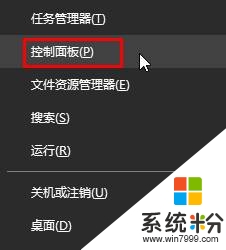
3、在控製麵板中將“查看方式”修改為“大圖標”,在下麵點擊“索引選項”;
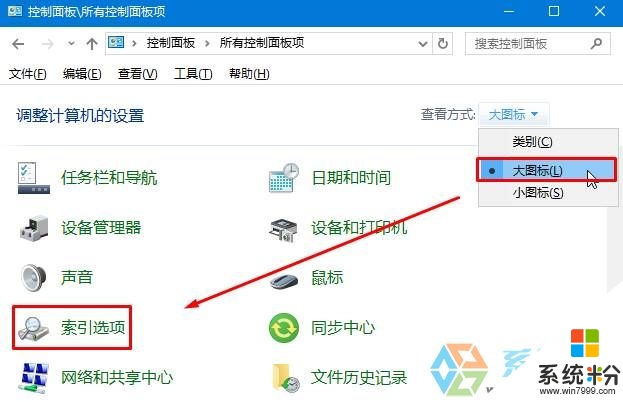
4、在“索引選項”界麵點擊底部的“修改”按鈕;
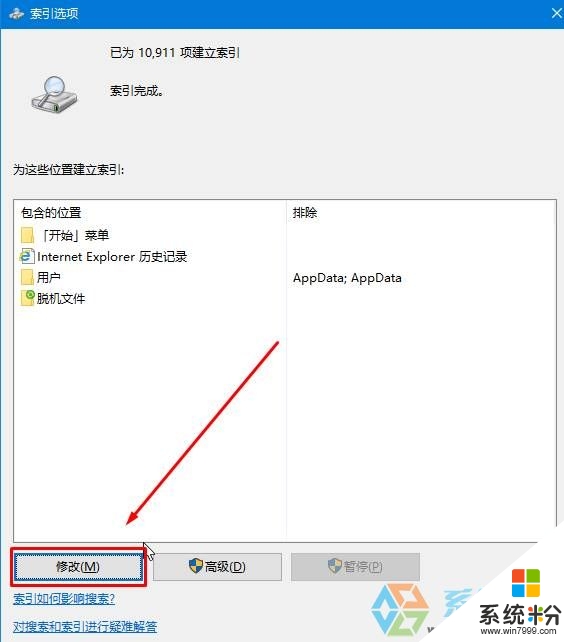
5、在“索引位置”的“更改所選位置”框內勾選“Internet Explorer 曆史記錄”、“脫機文件”,然後將其他選項的勾全部去掉,點擊確定保存設置。
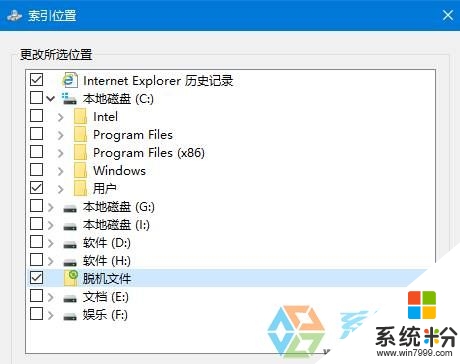
以上的文章跟大家分享了【win10小娜搜索很慢怎麼辦】,簡單幾個步驟就能解決故障,那麼大家還有其他的新電腦係統下載後使用的故障需要修複的話,歡迎上係統粉查看解決的方法。